De 8 bästa gratis foto- och bildredigeringsapparna på iPhone
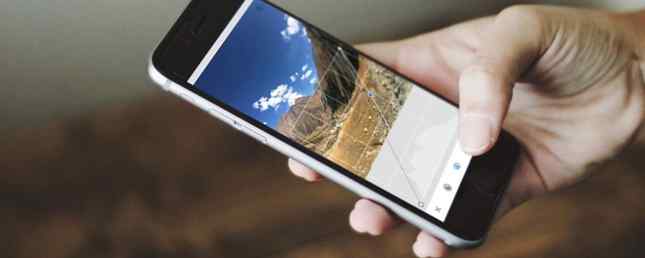
Din iPhone tar vackra bilder, men de rätta apperna kan göra dem ännu bättre. De flesta fotografer accepterar efterproduktionen som en del av deras arbetsflöde, men mycket av tiden misslyckas våra smartphonebilder på detta viktiga steg.
Det finns ingen brist på solida bildredigerare för iPhone, och massor av alternativen är gratis. Idag har vi avrundat våra favoriter, inklusive grundläggande justeringsapp, snabbfixare, helbildsmanipulatorer och mer.
1. Foton

Bäst för: Snabba ändringar, JPEG och delning.
Din iPhone levereras redan med en imponerande bildredigerare, byggd direkt in i appen Foton. Starta det, hitta ett foto och tryck på Redigera i det övre högra hörnet av skärmen.
Här kan du beskära och rotera din bild, tillämpa filter och justera ett stort antal parametrar. Rädda höjdpunkterna och skuggorna, justera exponering och kontrast, eller konvertera till svartvitt.
Bilder har dock begränsningar. Medan det kan hantera RAW-filer, tjänar det bara lossing JPEGs JPEG, GIF eller PNG? Bildfiltyper förklaras och testas JPEG, GIF eller PNG? Bildfiltyper Förklaras och testas Känner du till skillnaderna mellan JPEG, GIF, PNG och andra bildfiltyper? Vet du när du ska använda en i stället för den andra? Rädsla inte, MakeUseOf förklarar allt! Läs mer till andra appar. Det betyder att du inte kan redigera i foton och exportera din RAW till andra appar utan att först duplicera den.
2. Google Snapsed

Bäst för: Runt om RAW och JPEG redigering.
Googles Snapseed är bildredigeringsanläggning på både iOS och Android. I 2016 uppdaterades appen för att stödja RAW-redigering, vilket gör det förmodligen den bästa kostnadsfria bildredigeraren på plattformen.
Förutom flera filter, som Snapseed refererar till som Looks, finns det ett svimlande utbud av redigeringsverktyg att välja mellan. Dessa sträcker sig från grunderna till perspektivskift, selektiv färgning, snabb HDR och omfattande svartvita filter och alternativ.
Appen styr också snyggt. Dra bara åt vänster och höger för att justera parameterns styrka, eller dra upp och ner för att ändra parametern.
Ladda ner: Google Snapsed
3. Aviary Photo Editor

Bäst för: Hantera fotoredigering, omedelbara effekter, filterälskare.
Om du vill ha en app som håller din hand genom redigeringsprocessen, eller kanske bara gör allt för dig, är Aviary ett bra val. Den har massor av omedelbara förbättringar för specifika scener som nattbilder och bilder av mat.
Det finns också en hälsosam uppställning av filter, och mycket mer tillgänglig för nedladdning när du har loggat in med ett Adobe-ID. De flesta av de bildredigeringsverktyg du kan förvänta dig är närvarande, inklusive markering och skuggåterställning, färgtonning och korrigering av vitbalans.
Det finns också några extra funktioner som du normalt inte hittar, som möjligheten att lägga till text och klistermärken på din bild, och a “blekning” verktyg för tänder. Det finns även ett meme-läge för att lägga till text längst upp och ner på dina bilder, vilket gör det till en schweizisk armékniv för mobil fotoredigering.
Ladda ner: Foto Editor av Aviary
4. Instagram

Bäst för: Instagram-användare, tilt-shift-effekter, filterälskare.
Du behöver ett Instagram-konto för att kunna använda appen, men du behöver inte nödvändigtvis posta något. Om du bara vill använda sociala medier-appen för dess redigeringsverktyg och filterinställningar kan du!
Gör det möjligt Flygplansläge på din iPhone innan du knackar på Dela med sig, vänta sedan på att uppladdningen ska misslyckas. Tryck på X för att avbryta uppladdningen, och du hittar din bild i din enhet Kamera rulle.
Instagrams verktyg är bekant och effektivt. Eftersom det är appen som startade filtrets mani, är de medföljande förinställningarna ganska bra. Det är också ett av de snabbaste sätten att använda tilt-shift eller vignettering till en bild. Det sägs att det finns många skäl att använda andra fotoredigeringsprogram via Instagram-filter.
Ladda ner: Instagram
5. Adobe Photoshop Fix

Bäst för: Ett antal få redigeringsverktyg och snabbkorrigeringar.
Adobes iOS-uppställning är i stort sett förknippad med ett beroende av Creative Cloud och nr “rätt” version av appar som Photoshop Vi behöver prata om iPad Pros Appproblem Vi behöver prata om iPad Pros Appproblem Är du en professionell som tänker på att plocka upp den nya iPad Pro? Gör ingenting när du har läst detta. Läs mer för iPad Pro. Lightroom har en bra uppsättning redigeringsverktyg, men om du vill göra någon riktig användning av det måste du betala för ett Creative Cloud-prenumeration.
Photoshop Fix försöker inte vara en fullfjädrad bildredigerare, men det gör ett fåtal uppgifter bra. Två standout-funktioner är vätskeverktyget, vilket gör att du kan blanda och sträcka bilder för subtila eller snygga justeringar och defokusmask, vilket är perfekt för att fälla skärpedjupet i dina bilder.
Det finns ett hälsosamt sortiment av de vanliga exponerings-, kontrast- och mättnadsjusteringsreglagen, plus punktläkning och borttagning av röda ögon. Det har dock inget stöd för RAW-redigering.
Ladda ner: Adobe Photoshop Fix
6. Prisma

Bäst för: Konstiga och underbara förvandlingar.
Prisma är en app till skillnad från någon annan här. När du laddar en bild i Prisma skickar den den bilden till en server där den konverteras till en viss typ av konst. Dessa stilar är modellerade på stora artister som Picasso och Matisse, men också satsar på serietidning och futuristiskt territorium.
Du kan justera styrkan på filtret, vilket är lyckligt eftersom appen producerar en blandning av imponerande och lite avstängda bilder. Vissa filter ger bilder som verkligen ser ut som datorgenererat konstverk; andra omvandlar bilder till något konstigt och underbart.
Prisma har några av dess funktioner låst bakom ett premieabonnemang. Om du vill ha fler stilar, gör obegränsad HD och en annonsfri upplevelse, behöver du hosta upp 3 dollar per månad.
Ladda ner: Prisma
7. Objektivförvrängningar

Bäst för: Faking väder effekter och retro linser.
Denna app handlar om att emulera utseendet på fancy glas, väderseffekter och belysning. Det innehåller också några grundläggande bildredigeringsverktyg och använder lager för att blanda olika effekter tillsammans.
Förutom linsförvrängningar, som oskärpa och fläckar, innehåller appen bokehbollar, dimma, regn, snö och skimrande effekter. Du kan justera intensiteten, positionen och storleken på effekterna som du tycker är lämplig. Det är ett utmärkt steg mot att uppnå den vintagefotografiska känslan på en bild som redan finns på din iPhone.
För att låsa upp ännu fler effekter och filter kan du prenumerera på $ 1 per månad. Du kan också expandera de olika kategorierna genom att köpa förpackningar direkt om du hellre skulle betala en gång och behålla för evigt.
Ladda ner: Objektivförvrängningar
8. VSCO

Bäst för: RAW-inspelning och redigering, filter.
Du kommer antingen att älska eller hata VSCOs abstrakta, minimalistiska gränssnitt. Till sin kredit har appen förbättrats genom åren med bättre etiketter på dess redigeringsverktyg och en mer enkel inställning till bildredigering.
Det är också den enda appen på den här listan som kan fånga RAW-bilder De bästa applikationerna och tipsen för att ta RAW-foton på din iPhone De bästa applikationerna och tipsen för att ta RAW-foton på din iPhone Det är en funktion som de flesta iPhone-fotografer har önskade för evigt, Jag behöver rätt app för att få jobbet gjort. Läs mer . Tryck på kameran och ändra bildformat till RAW för att fånga fyra gånger så mycket data varje gång du trycker på slutaren (om dessa 12 MB RAW-filstorlekar är något som ska gå).
Appen ger instagramnivåer av komplexitet till RAW-redigering, med ett antal filter inkluderade och mer tillgängligt med en VSCO X-prenumeration ($ 20 per år).
Ladda ner: VSCO
Kraften att redigera foton i din iPhone
Om du är seriös om ditt fotografi 7 iPhone Kameratillbehör: De bästa objektiv, fodral, fjärrkontroll och mer 7 iPhone-kameratillbehör: De bästa objektiv, fodral, fjärrkontroll och mer Letar du efter de bästa iPhone-kameratillbehören? Vi har avrundat de bästa iPhone-objektiv, kamera fjärrkontroll, kamerafodral och mycket mer. Läs mer, du borde skjuta RAW. Stöd för formatet, som fångar och behåller mer detalj än lossy JPEG, innebär att du kan driva dina bilder vidare i efterproduktionen.
Kom bara ihåg att de tar plats, så låt dem inte hänga runt din iPhone för länge. Förbättra din iPhone Fotohantering för att frigöra mer utrymme. Förbättra din iPhone Fotohantering för att frigöra mer utrymme. Har du tusentals foton på din iPhone ? Är det svårt att hitta bilderna du letar efter? Är din iPhone full? Du måste jobba med din bildhantering. Läs mer .
Utforska mer om: Bildredigerare, IOS Apps, Smartphone Photography.


